Отключаем рекламу в ютубе на андроид быстро и безболезненно
Содержание:
- Приложение для блокировки рекламы в ютубе
- Youtube Vanced.
- Блокировка рекламы YouTube на Android
- Расширение Adblock
- Блокировочка: виды, методы и последствия
- Как на Ютубе (YouTube) убрать рекламу
- Покупка платной подписки
- Программа Adguard
- Приложение YouTube Downloader
- AdCleaner
- Ютуб премиум – официальный способ избавиться от рекламы
- Без рекламы видеоролики и не нужны Рут права?
- Блокировать рекламу YouTube на ПК
- Как отключить рекламу в Ютубе на телефоне с помощью премиум-подписки
- Ошибки и причины, почему сделать это не получается
- Как убрать рекламу в ютубе на Андроид без рут прав?
- Почему на Ютубе так много рекламы
- Без рекламы видеоролики и не нужны Рут права?
Приложение для блокировки рекламы в ютубе
Заблокировать все рекламные вставки, прерывающие воспроизведение, можно с помощью специального приложения под названием YouTube Vanced. Забегая вперёд отмечу, что блокировка распространяется не только на вставки от самого YouTube, но и рекламные интеграции от блогеров.
Перейдите по этой ссылке и скачайте APK-файл Vanced Manager;
Установка YouTube Vanced производится только после установки сервисов MicroG
Запустите его и установите сначала сервис MicroG, а потом и YouTube Vanced (это обязательный порядок);
Заблокировать можно любую рекламу
После успешной установки запустите YouTube Vanced, откройте окно профиля и перейдите в «Настройки» — Sponsor Block Settings;
Вы можете задать, пропускать рекламу автоматически или выводить на экран кнопку для пропуска
Здесь выберите желаемый тип блокировки: блокировать по умолчанию, предлагать пропустить рекламу или не блокировать вообще.
Очень удобно, что YouTube Vanced предлагает сконфигурировать настройки для каждого типа вставок в отдельности. Это может быть вставка в начале видео, в середине и в конце, баннерная реклама справа или под роликом, а также вступительное интро, которое предваряет воспроизведение музыкальных клипов. В общем, инструментов для подстройки действительно много и для каждого из них можно задать свои параметры. Если вы, например, любите смотреть интро, вы сможете либо пропускать его вручную, либо не пропускать вообще, отключив блокировку в принципе.
Youtube Vanced.
Одним из самых популярных и эффективных решений для отключения рекламы в YouTube является использование неофициального клиента Youtube Vanced. Примечательно, что данный способ единственный позволяет блокировать не только рекламу от Google, но и блогерские интеграции, непосредственно вставленные в ролик, благодаря использованию SponsorBlock API. Некоторые другие доводы в пользу этого решения:
- Интерфейс, как в официальном приложении.
- Возможность неограниченного фонового воспроизведения видео.
- Возможность входа в Google аккаунт.
- Использование полного функционала Youtube (можно оценивать видео, писать комментарии, смотреть shorts и т.д.).
Некоторые минусы Youtube Vanced:
- Для работы нужны сервисы MicroG.
- Нельзя скачивать видео.
Зачем нужны сервисы MicroG?
Официальный клиент YouTube активно взаимодействует с Google сервисами, а Vanced, являясь “взломанной” версией приложения не может корректно взаимодействовать с ними. На замену им приходят сервисы MicroG, являющиеся свободной реализацией Google Services.
Установка Youtube Vanced.
Самым простым путём установки будет скачать приложение Vanced Manager с официального сайта.
При необходимости отмечаем так же приложение Youtube Music Vanced.
Нажимаем на стрелочку под надписью nonroot.
Скачиваем и устанавливаем Vanced microG.
Затем устанавливаем YouTube Vanced, при необходимости выбрав нужные параметры.
Настройка SponsorBlock API для отключения рекламы внутри видео.
Что бы отключить интегрированную блогерскую рекламу нужно перейти в настройки, далее в настройки SponsorBlock и перевести флажок “Активировать SponsorBlock” в активное положение.
NewPipe.
В отличие от многих своих аналогов, NewPipe никак не связан с официальным клиентом YouTube, а является отдельным, написанным с нуля приложением. Клиент NewPipe распространяется как бесплатное приложение с открытым исходным кодом, и скачать его можно из каталога свободных программ F-Droid или из официального сайта. Перед другими решениями он имеет следующие преимущества:
- Работа без Google сервисов и их аналогов.
- Возможность подписываться на каналы и сохранять плейлисты без Google аккаунта.
- Возможность скачивать видео в разных форматах.
- Возможность отдельно скачивать аудиодорожку и субтитры.
- Фоновое воспроизведение видео.
- Работа в многооконном режиме.
- Малое потребление системных ресурсов.
Но, как некоммерческий проект, развиваемый на голом энтузиазме, NewPipe имеет некоторые недостатки и ограничения:
- Нельзя авторизоваться под своей учётной записью.
- Неполное использование функционала YouTube. Отсутствуют возможности ставить оценку видео, оставлять комментарии. Нет поддержки Shorts.
PureTuber.
Клиент PureTuber основан на NewPipe и вбирает в себя весь его функционал, дополняя своим собственным. Главное его изменение касается возможности авторизоваться с помощью Google аккаунта. Скачать клиент можно на официальном сайте или в Play Market.
Проект PureTuber является достаточно молодым и, несмотря на своё активное развитие, имеет временные ограничения функционала. Среди них:
- Отсутствует возможность удалять или загружать собственные видео.
- Отсутствует поддержка Shots.
- Невозможна трансляция на Smart TV или на ТВ-приставку.
Блокировка рекламы YouTube на Android
На данный момент я знаю два реально рабочих способа как заблокировать рекламные объявления и вставки Ютуба на смартфоне под управлением ОС Android. А потому у Вас есть выбор — если не понравился один, то можно попробовать другой.
YouTube Vanced — это не совсем программа-блокировщик, это — альтернативный клиент для видеохостинга. Устанавливается через любой магазин приложений и бесплатно даёт множество полезных «плюшек» из Youtube Premium. Одна из таких функций — блокировка рекламы. Работает на всех современных Android-телефонах — Samsung, Xiaomi, Huawei и т.п.
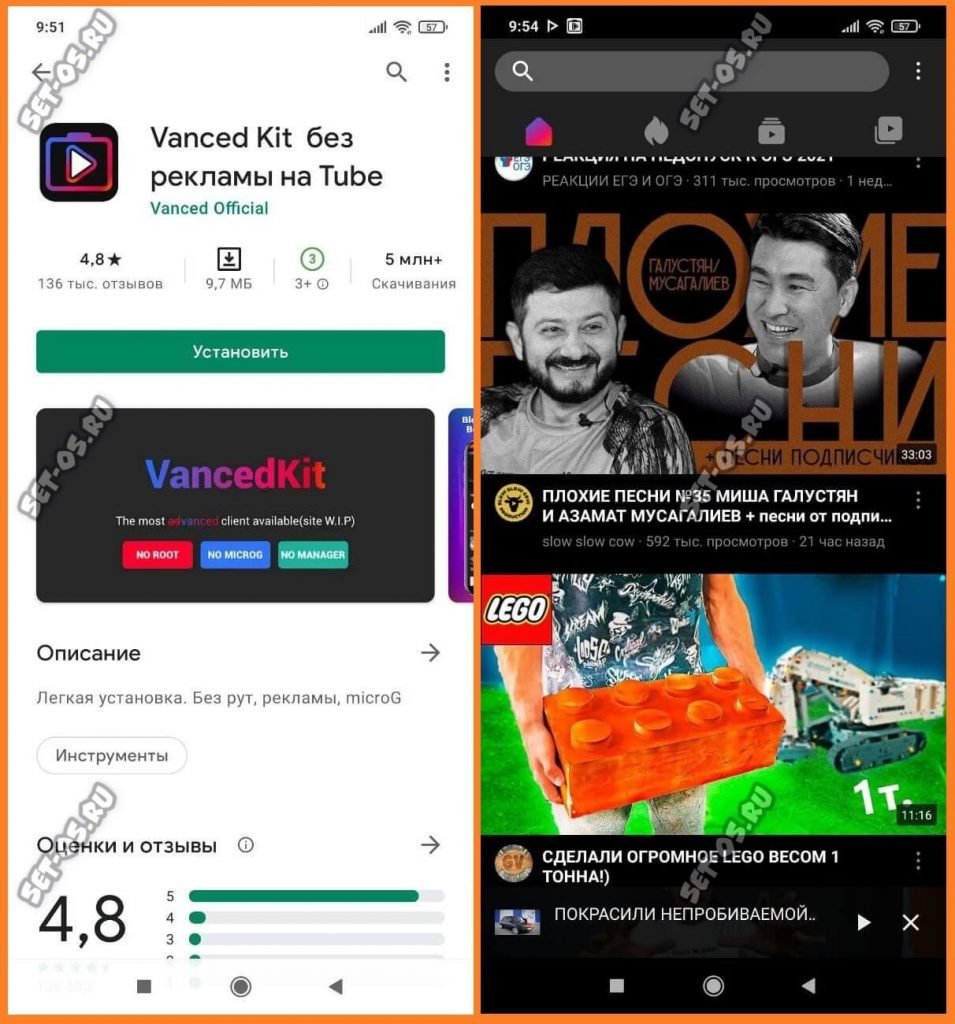
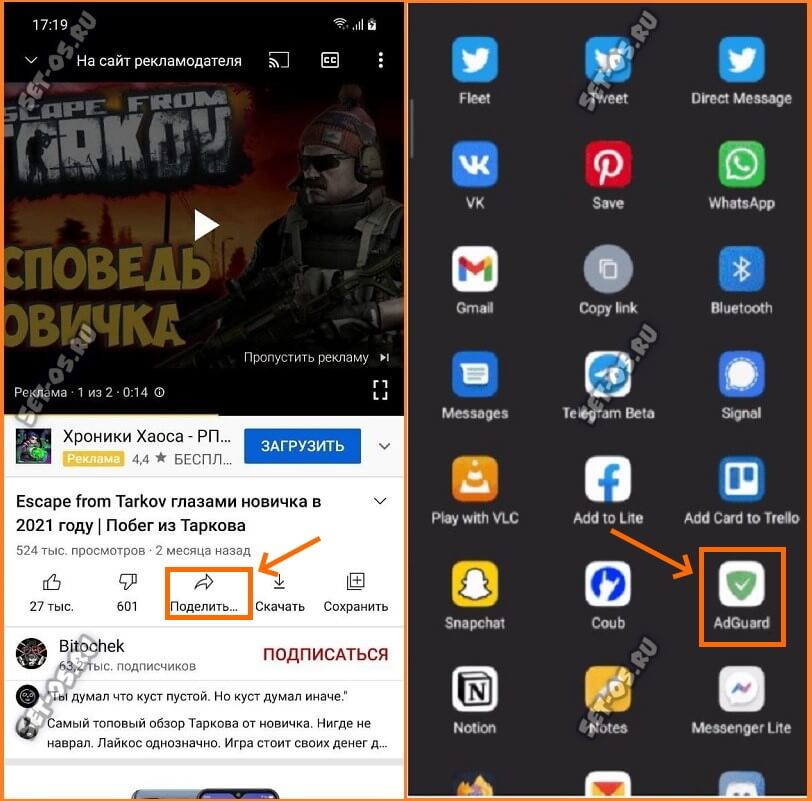
Так же приложение отлично убирает всю рекламу в браузерах Google Chrome, Vivaldi, Brave. Если Вы любите Mozilla Firefox, то там надо будет дополнительно добавить сертификат.
Примечание: Чтобы AdGuard не отключался в фоновом режиме, надо будет дополнительно настроить работу батареи.
Расширение Adblock
Ещё один отличный способ – установка универсального дополнения в браузер от Гугл или любой другой. Лучше всего также скачивать приложение с сайта производителя, там вы найдете ссылку для непосредственного скачивания. Ресурс в автоматическом режиме узнает, с какого именно браузера вы зашли, так что не нужно заполнять дополнительные анкеты, прописывать параметры
Сервис просто высветит кнопку с предложением установки важного дополнения
Вы кликаете по кнопке и Адблок сам загружается в Яндекс браузере или любом другом, внесет необходимые корректировки в параметры. После этого можно будет спело запускать видео на Ютуб – к этому времени программа уже сможет все убрать.
Блокировочка: виды, методы и последствия
Следует различать несколько видов блокировок:
- Полная – ее осуществляет администрация, если канал нарушает правила
- Частичная – контент не будет отображаться лично вам.
Чаще всего такая необходимость возникает в случаях, если доступ к YouTube имеют дети дошкольного возраста
К сожалению, на данный момент в YouTube не реализована система, как заблокировать канал от детей, но, все-таки, мы можем подсказать вам некоторые лазейки, которые помогут избавиться от нежелательных видеоматериалов .
Полная блокировка выполняется администрацией, как правило, по жалобе.
Например, если вы столкнулись с материалами эротического содержания, расовой дискриминации и прочее, то рекомендуется выполнить следующие шаги:
чтобы полностью заблокировать канал на Ютубе необходимо выполнить вход;
открыть видеоролик, который нарушает правила;
нажать кнопку «Еще» под видео и кликнуть по пункту «Пожаловаться».
→ Будьте уверены, что в скором времени модераторы проверят этот инцидент и будут приняты меры.
• Тогда уже нарушителю придется интересоваться, что делать, если заблокировали канал на YouTube.
Но нередко возникает ситуация, когда материал относится к категории 18+, что не запрещено правилами. Но, так через ваш аккаунт заходят дети необходимо скрыть ненужные видеоматериалы.
Первый способ. Блокируем через специальный инструмент
Сколько людей – столько и мнений, к сожалению, некоторые каналы нам чужды. Или не менее рутинная ситуация – вы попросту не хотите, чтобы дети просматривали взрослый контент.
→ В этом случае есть простой способ, как заблокировать канал от ребенка.
Необходимо активировать соответствующий пункт в нежелательном аккаунте:
- отыщите пользователя, видеоролики которого нужно исключить;
- зайдите в его личный аккаунт и пункт «О себе»;
- нажмите на специальный флажок и активируйте пункт «Заблокировать пользователя»;
Теперь все ролики должны исчезнуть из рекомендованных, но, если этот способ неэффективен, то ниже мы описали еще более простой метод, как заблокировать доступ. ⇓
Второй способ. Специальный плагин
В Google Chrome и Mozilla есть специальное дополнение – Video Blocker.
Этот аддон позволит быстро заблокировать просмотр канала на Ютубе.
В настройках можно выбирать различные способы фильтрации, включая теги, названия, категории и прочее – это один из самых эффективных инструментов борьбы с нежелательным контентом.
Как выполнить установку плагина:
Теперь, используя специальную иконку в адресной строке или, нажимая правой кнопкой мыши, вы сможете очень быстро заблокировать видео, которые вы считаете неинтересными для вашего ребенка.
Третий способ. Выставляем возрастные ограничения
Это очень простой, но эффективный способ, как заблокировать доступ к каналу на YouTube.
→ Суть состоит в том, что вы лично выставляете в настройках родительский контроль.
Теперь для вашего аккаунта будут показываться только те видеоролики, которые имеют возрастные ограничения. Этот способ оптимальный, если вы хотите, чтобы Ютуб просматривали дети.
В свою очередь, если потребуется разблокировать канал на YouTube, то достаточно кликнуть повторно на «Безопасный просмотр».
Четвертый способ. Блокировка на Android
Не редкость, что у многих детей есть свои гаджеты. Это создает серьезную проблему, ведь многие из них могут беспрепятственно выйти в сеть и отыскать нежелательный контент.
Мы предлагаем вам очень простой способ, как заблокировать канал на Ютубе (например, на планшете).
Для этих целей устанавливается специальная программа родительского контроля (например, AdGuard).
Она поможет не только ограничить доступ к видеороликам, но и запретить некоторые сайты. Это осуществляется, как в автоматическом режиме, так и при помощи ручных настроек.
Как на Ютубе (YouTube) убрать рекламу
Проблема навязчивых баннеров и всплывающих окон не обошла стороной и крупнейший видео хостинг в мире. Владельцы наиболее популярных каналов часто заключают договоренность со сторонними или партнерскими компаниями, пользуются опциями самого хостинга по размещению рекламы. Рассмотрим три самых простых способа отключения этого контента на каналах YouTube:
1. Выключаем сочетанием клавиш
Наборы «горячих» клавиш слегка отличаются для различных браузеров:
- для таких браузеров, как Opera или Chrome отключить можно сочетанием клавиш «Ctrl+Shift+J»;
- для браузера Firefox активировать операцию можно одновременным нажатием на «Ctrl+Shift+J»;
- наиболее упрощенная схема представлена для последних разработок на Internet Exlorer. Единое нажатие на клавишу «F12» откроет путь до рабочей консоли, на которую необходимо скопировать скрипт и затем подтвердить свое действие.
Отключение произойдет сразу же после активации указанных клавиш.
2. Использование специальных расширений для
браузера
Иногда предыдущий способ не дает
гарантированного результата, и в таком случае можно воспользоваться вторым
способом. Наиболее популярным из расширений является Adblock:
- абсолютно бесплатное приложение;
- версия доступна для скачивания;
- работает со всеми операционными системами;
- блокирует рекламу на всех сайтах и во всех браузерах.
Расширение можно установить и на мобильное
устройство, а также произвести настройки программы вручную.
3. Выключение при помощи hosts
Hosts является базовым файлом операционной системы
Windows. Для полного отключения рекламы потребуется
изменение данного файла вручную. Найти hosts можно в двух корневых папках на диске С:
- папка system32, а далее – drivers, etc, hosts;
- есть второй вариант расположения: папка Sys WOW64, а дальнейший путь идентичный.
Для того, чтобы избавиться от рекламы на YouTube, необходимо в файл вставить скрипт определенного содержания. Содержание
скрипта доступно абсолютно любому пользователю.
Покупка платной подписки
При просмотре роликов пользователь может пропускать рекламу на Ютубе после пяти секунд. Но чтобы избавиться от нее полностью, потребуется приобрести платную подписку. Для этого нужно иметь банковскую карту или виртуальный ее слепок на QiWi, ЮМани или WebMoney.
Внимание!
Екатерина Панова
СММ-специалист, маркетолог и технический специалист.
При первом подключении YouTube Premium деньги со счета сниматься не будут, сервис дает месяц бесплатно пользоваться возможностями подписки. Но на карте все равно должны находиться средства в размере 1 доллара, чтобы произвести пробный расчет
После оформления деньги будут списаны, но в течение 10 минут вернуться обратно. Это нужно учитывать при выполнении далее изложенных инструкций.
Способ 1: На компьютере
Если надоело вручную убирать рекламу в Ютубе при просмотре видео, то нужно оформить платную подписку. Делается это в специальном меню профиля.
Пошаговое руководство:
- Откройте главную страницу видеохостинга, разверните меню профиля и перейдите в раздел «Покупки и платные подписки».
- Попав в меню, кликните по кнопке «Подробнее», которая находится под логотипом Premium.
- Откроется диалоговое окно, в котором укажите карту для списания средств. Если ранее реквизиты не были привязаны к аккаунту, потребуется предварительно добавить их. Для этого нажмите «Добавить банковскую карту».
- Откроется форма для заполнения нужных данных. Введите номер карты, срок годности и защитный код. Не забудьте указать имя владельца, его вводить рекомендуется латиницей, но сервис работает и с русским языком. После завершения щелкните по кнопке «Сохранить карту».
- Вернувшись на предыдущий этап, выберите только что добавленную карту из списка и нажмите «Купить».
Получилось ли оформить подписку через компьютер?
Да, получилось5Нет, возникли проблемы19
Способ 2: Через мобильное приложение
Убрать рекламу в Ютубе можно через фирменное мобильное приложение. Действия при этом аналогичны выше озвученным, отличия заключаются в названии и расположении отдельных элементов интерфейса.
Пошаговое руководство:
- Находясь на главной вкладке приложения, откройте меню профиля, коснувшись иконки учетной записи в верхнем правом углу экрана.
- В появившемся списке опций и разделов коснитесь пункта «Оформить YouTube Premium».
- Установите отметку напротив того тарифа, который хотите подключить, после этого нажмите по кнопке «Подтвердить». Всего есть три варианта:
- «Индивидуальная». Подписка для одного человека по усредненной стоимости.
- «Семейная». Тариф для группы людей до шести человек. Имеет завышенную стоимость, но при разделении на всех членов «семьи» может оказаться самым выгодным.
- «Студенческая». Персональная подписка по заниженной цене, но требует предоставления студенческого билета для подтверждения обучения в вузе.
- Впишите в появившуюся форму реквизиты банковской карты, с которой будут списываться средства, и нажмите по кнопке «Купить».
Получилось ли оформить платную подписку через мобильное приложение?
Да, получилось2Нет, возникли трудности6
Программа Adguard
Это специализированный продукт, который помогает убрать навязчивые рекламные ролики и блоки. Его необходимо загрузить с официального ресурса разработчика, после этого установить.
Основные преимущества утилиты:
- легко отключить различные виды рекламы, в том числе и в конце видео;
- помогает дополнительно защищать компьютер от вероятности заражения с вредоносных и фишинговых страничек в сети;
- после установки на оборудование можно сразу включать любой ролик из Ютуб;
- надежно блокирует ненужную информацию.
Автор рекомендует:
- Как записать разговор на iPhone во время звонка
- Как зайти в Ватсап с компьютера – WhatsApp на ПК
- Чем открыть файл H264 с камеры наблюдения
- Как проверить скорость интернета на компьютере Windows 7 / 8 / 10
- Как в Опере включить VPN на компьютере и смартфоне
Приложение YouTube Downloader
Google весьма негативно относится к любым попыткам скачивания роликов из YouTube, поэтому регулярно удаляет из магазина приложений соответствующие инструменты. Из-за этого интересующую нас программу придется скачать с сайта разработчика.
YouTube Downloader, как понятно из названия, предназначен для сохранения видео на вашем устройстве. Причем делает он это очень расторопно, позволяет выбрать необходимый формат, умеет извлекать только звуковую дорожку и так далее. Кроме этого, нам пригодится простенький рецепт сервиса IFTTT, умеющий отправлять ссылку на интересующий ролик на ваш смартфон или планшет. Сделать это можно несколькими разными способами.
По электронной почте:
Через сервис Pocket:
С помощью сервиса Pushbullet:
После того как ссылка на ролик тем или иным образом оказалась на вашем устройстве, вам необходимо отправить ее в приложение YouTube Downloader. Сделать это очень легко с помощью стандартного меню «Отправить». После чего вам остается только выбрать нужный формат и сохранить файл на своем устройстве для последующего просмотра.
Каждый из предложенных методов имеет свои достоинства и недостатки. Первый работает полностью автоматически, но подразумевает целый ряд ограничений. Второй требует от вас выполнения нескольких дополнительных действий, зато работает вполне надежно. Так что окончательный выбор, разумеется, за вами.
Может, вы знаете еще какой-либо способ офлайнового просмотра видео с сервиса YouTube?
Начнём с того, что на Ютубе просмотр видео роликов без подключения к интернету невозможен. Нет, ну не то что бы совсем невозможен.. Правильнее будет сказать: Запрещён правилами самого YouTube.
Сделано это, как вы понимаете, умышленно, по одной простой причине. Поскольку сам Ютуб, является бесплатным сервисом, то доход он получает за счёт рекламы. Соответственно скачав ролик с Ютуба и посмотрев его без интернета, пользователь не увидит рекламы. Соответственно и YouTube никакого дохода не получит.
Однако, не так давно ситуация на этом сервисе немного поменялась. Связанно это с появлением Платного контента на YouTube.
Фактически, это платная подписка на сервис, после оформления которой пользователь получает доступ к сервису без рекламы.
AdCleaner
Это приложение без проблем работает на телефонах и планшетах без рут-доступа, а настроить его так же просто, как сделать скрин на Андроиде. Пользователю понадобится:
Запустить AdCleaner и согласиться с условиями разработчика, пролистав до конца лицензионное соглашение и установив галочки в обоих чекбоксах.
Тапнуть по экрану, чтобы включить фильтрацию и убрать рекламу на Android.
Разрешить подключение VPN, нажав на «ОК».
В верхней панели будет находиться сообщение о приложениях, работающих в обход фильтра и способных быть причиной всплывающей рекламы. Тапнув по кнопке «Исправить».
Владелец смартфона должен ознакомиться со списком приложений и, выбрав опцию «Продолжить».
Разрешить установку в систему «правильных» сертификатов, позволяющих избавиться от рекламы на устройстве.
Открыв «Настройки» AdCleaner.
И перейдя в раздел «Управление приложениями».
Владелец устройства может выбрать любое из них, кажущееся подозрительным.
И включить для него индивидуальную фильтрацию.
В разделе «Блокировка рекламы».
Следует войти в подраздел «Блокировка DNS».
И передвинуть оба ползунка в положение «Включено» — эта опция позволит убрать всплывающие окна.
В подразделе «Дополнительные фильтры».
Хозяин телефона с лёгкостью сможет подключить правила фильтрации для отдельных языков.
А в подразделе «Пропуск рекламы в YouTube».
Включить соответствующую функцию, выдав AdCleaner разрешение на её использование.
Теперь запускать и останавливать фильтрацию рекламного трафика можно, ставя и убирая галочку в чекбоксе «Блокировщик рекламы» на главной панели приложения.
Перейдя на одноимённую вкладку, пользователь ОС Андроид получит возможность с ещё большей эффективностью избавиться от коммерческих уведомлений — для этого необходимо включить «Фильтрацию HTTPS-соединений».
Кроме того, AdCleaner обладает встроенным файрволлом; он активируется на вкладке «Брандмауэр» и позволяет убрать рекламу практически со стопроцентной гарантией.
Ютуб премиум – официальный способ избавиться от рекламы
Подписка Youtube Premium – относительно новый способ поддержать создателей видеороликов, честно отключить все рекламные сообщения, которые появляются во время просмотра, и даже получить доступ к уникальному контенту. Правда, за удобство придется платить. Первый месяц подписки доступен бесплатно.
Нужно сделать следующее:
- Перейти на страницу регистрации Youtube Premium.
- Нажать «Попробовать бесплатно». Не забываем зайти на личный аккаунт Google.
- Ввести платежные реквизиты, или код безопасности, если банковская карта уже привязана к Google-аккаунту.
- Объявления в приложении и на официальном сайте исчезли. Появились новые качественные ролики.
Со следующего месяца с банковской карты будет сниматься фиксированная денежная сумма. Отключить подписку можно через Youtube-профиль.
Избавиться от рекламы очень просто. Но если хочется поддержать талантливого автора – отключайте блокировку, оставляйте лайк, и подбадривающий комментарий. Он очень помогает поверить в себя.
Читайте далее:
Adblock не блокирует рекламу на Ютубе: что делать?
Очищаем Ютуб от рекламы
Как выбрать блокировщик рекламы на Ютуб?
Избавляемся от рекламы в Ютубе на Айфоне
Как заблокировать рекламу на YouTube?
Без рекламы видеоролики и не нужны Рут права?
Да, совершенно верно – для этого root вовсе не нужен! Эта версии программы будет полезна тем пользователям, которые до сих пор не смогли или не получали рут на свой андроид, но реклама – достала… Можно её отключить, но это уже с правами суперпользователя, но сейчас не об этом…
Вот к примеру как в начале видео главной дороги (это просто пример) вставлен рекламный клип:
А далее по всему ролику утыкана реклама:
Раздражает? Тогда читайте дальше…
Как установить Ютуб без рекламы на Андроид?
Тут всё просто – нужно скачать программу, включить опцию в настройках установку из неизвестных источников – “Неизвестные источники” (если эта галочка ещё не стоит), у меня сейчас на coolpad cool1 установлена прошивка miui и здесь этот пункт называется “Сторонние приложения”.
После загрузки – устанавливаете как обычную программу или игру на android и открываете знакомую иконку программы ютуб!
Вот и всё, теперь можете смотреть любые видео без рекламы!
Какие “минусы” ютуба без рекламы?
Для кого-то это может и не “страшно”, но кому-нибудь будет не удобно пользоваться этой программой, так как есть не то чтобы минус, но небольшой недостаток – эта версия отвязана от PlayMarket и поэтому зайти в свой гугл аккаунт будет невозможно.
Соответственно и обновлений для этого ютуб приложения не будет, а с другой стороны – зачем?! Мы же хотели смотреть ютуб видео без рекламы – мы это получили! Но для youtube нужен интернет, можете бесплатно взломать вайфай через андроид, как мы писали тут и пользоваться бесплатным интернетом!
Как-то так… Всем удачи и весёлого настроения, хотя вот ещё что – рекомендую бесплатную программу tiktok, только будьте осторожно – реально затягивает, она получше каких-либо одноклассников, вк и т.д. А ниже выкладываю ссылку на прямую загрузку программы!. Скачать: Ютуб на Андроид без рекламы Программа YouTube для Android без рут прав и с вырезанной рекламой в роликах! Скачано: 29789, размер: 27.9 MB, дата: 09.Мар.2018
Скачать: Ютуб на Андроид без рекламы Программа YouTube для Android без рут прав и с вырезанной рекламой в роликах! Скачано: 29789, размер: 27.9 MB, дата: 09.Мар.2018
Интересное на эту же тему:
Лучший навигатор для леса на Андроид
Программа для просмотра ТВ на Андроид
Навител – лучшая программа навигатор для Андроид!
YouTube Vanced Edition — мобильное приложение на Андроид, имеющее весь функционал, что и обычная программа Youtube, но с более расширенными и бесплатными возможностями, которые в официальном софте платные.
YouTube Vanced — это полноценная программа с обновлениями и своим собственным функционалом, выступающая как мод к обычному приложению Ютуб на Андроид.
Блокировать рекламу YouTube на ПК
После того, как вы установите Adblock в своем браузере Firefox, вы также можете смотреть YouTube без рекламы на своем компьютере. Если вы предпочитаете Chrome, то можете установить это расширение Fair AdBlocker для Chrome или тот же Adblock.
Если вы хотите еще больше впечатлений от просмотра, я рекомендую вам приобрести программу FreeTube с открытым исходным кодом. Это частное клиентское приложение YouTube, которое позволяет смотреть видео без рекламы. Он доступен в Windows, macOS, Ubuntu и т. д.
Кроме того, FreeTube позволяет вам смотреть YouTube без отслеживания. Можно создать профиль без учетной записи YouTube. С помощью этого профиля вы можете подписаться на каналы и создавать плейлисты. Вы даже можете использовать его для загрузки видео 4K YouTube со звуком. FreeTube также можно использовать для обхода возрастных ограничений в YouTube.
Как отключить рекламу в Ютубе на телефоне с помощью премиум-подписки
YouTube прекрасно понимает, что сервис буквально переполнен огромным количеством рекламы. Поэтому он предлагает пользователям абсолютно легально избавиться от партнерских предложений перед началом или во время просмотра ролика.
Для функции AddBlock в приложении ютуба понадобится оформить премиум-подписку. Не сложно догадаться, что за нее придется выложить некоторую сумму денег. Долгое время в России действует тариф 199 р/мес. То есть по стоимости YouTube выходит как базовая подписка на одном из очень популярных онлайн-кинотеатров.
Стоит ли платить такие деньги за отключение рекламы – пускай каждый решает сам. Но ютьюб осознает, что одним только избавлением от прерывания роликов сложно привлечь подписчиков. В связи с этим сервис предлагает дополнительные преимущества:
- возможность загрузки роликов во внутреннюю память устройства;
- бесплатная подписка на музыку;
- доступ к оригинальному контенту YouTube;
- воспроизведение видео в фоне.
А вот теперь стоимость YouTube Premium выглядит не такой уж завышенной. Так что следует разобраться, как можно оформить подписку через официальное приложение.
Инструкция по оформлению подписки:
- Откройте ютуб на телефоне.
- Войдите в свой аккаунт.
- Перейдите в раздел профиля.
- Кликните на «Платные подписки».
- Выберете YouTube Premium.
- Заполните данные реквизитов и подтвердите оформление доступа.
Отрадно, что у YouTube есть несколько интересных предложений, позволяющих сэкономить на подписке. Например, предусмотрен пробный период на 3 месяца для новых подписчиков. То есть премиум-доступ получается совершенно бесплатным.
На дополнительную скидку могут претендовать студенты. И, наконец, есть специальная семейная подписка. Ее стоимость чуть выше обычной, зато доступ к «безрекламному» ютубу получат все члены семьи.
Ошибки и причины, почему сделать это не получается
Не всегда все идет гладко, тоже самое касается и отключения рекламы на Ютуб. Рассмотрим основные ошибки:
- Не получается установить посторонний софт, так как он блокируется антивирусом. Для решения проблемы достаточно отключить антивирус на время установки ПО. После завершения процесса, необходимо добавить программу в список исключений антивируса (перейдя в контрольную панель программы), сообщить о ложном его срабатывании или просто проигнорировать.
Предупреждение антивируса Dr.Web
- Пользователь не может подключить свой аккаунт Google. В основном, это связано с программой MicroG. Для решения этой проблемы достаточно переустановить данное ПО.
Как убрать рекламу в ютубе на Андроид без рут прав?
Стандартные блокировщики ненужных роликов типа AdAway или Adblock Plus, не до конца справляются с подобным информационным контентом. При желании решить вопрос, как убрать рекламу на Андроиде на ютубе, стоит рассмотреть возможность полного устранения ролика посредством простого вырезания. Решить вопрос, чем блокировать контент, допускается одним из двух методов:
- Посредством модулей Xposed.
- Посредством проведения модификации специального приложения.
Самым оптимальным вариантом является установка уже полностью модифицированного ПО, где показ контента полностью деактивирован. Одно из таких приложений было разработано профессионалом, работающим по ником Arter97. Главной особенностью утилиты является изменение кода портала, на основании чего приложение отражает информацию без отрыва на коммерческие ролики. Для работы с подобной программой потребуется иметь под рукой прибор с root-доступом к стандартным файлам.
На данный момент программ представлена в разных вариантах – ARM64 (любое значение DPI), ARM (240 DPI), ARM (320 DPI) и не менее популярные ARM (480 DPI) и x86 (480 DPI). Разрешается выбрать для избавления от навязчивого контента приложение, подходящее для гаджетов с разными процессорами и разнообразными параметрами графической плотности.
Почему на Ютубе так много рекламы
Важно понимать, что YouTube считается коммерческой организацией, а значит, в ее интересах получение постоянной прибыли. Основной доход видеохостинга – трансляция рекламных роликов
Чем больше вставок в одном ролике, тем больше прибыли получает площадка, следовательно, и автор канала.
Количество рекламы в видеоролике задается автором канала, а не платформой. Сам Ютуб имеет право вставить одну рекламу, а владелец видео может загрузить до 40 роликов. Однако большинство пользователей все-таки не злоупотребляют вставками.
Блогер сам планирует рекламные вставки
В таком меню настроек пользователь может самостоятельно установить, когда зрителю будет транслироваться реклама.
Летом 2018 года рекламных вставок на YouTube стало в два раза больше. Связано это с появлением роликов, которые невозможно пропустить. Такое нововведение позволило платформе в несколько раз повысить свой доход.
Без рекламы видеоролики и не нужны Рут права?
Да, совершенно верно — для этого root вовсе не нужен! Эта версия программы будет полезна тем пользователям, которые до сих пор не смогли или не получали рут на свой андроид, но реклама — достала… Можно её отключить, но это уже с правами суперпользователя, но сейчас не об этом…
Вот к примеру как в начале видео главной дороги (это просто пример) вставлен рекламный клип:
А далее по всему ролику утыкана реклама:
Раздражает? Тогда читайте дальше…
Как установить Ютуб без рекламы на Андроид?
Тут всё просто — нужно скачать программу, включить опцию в настройках установку из неизвестных источников — «Неизвестные источники» (если эта галочка ещё не стоит), у меня сейчас на coolpad cool1 установлена прошивка miui и здесь этот пункт называется «Сторонние приложения».
После загрузки — устанавливаете как обычную программу или игру на android и открываете знакомую иконку программы ютуб!
Вот и всё, теперь можете смотреть любые видео без рекламы!
Какие «минусы» ютуба без рекламы?
Для кого-то это может и не «страшно», но кому-нибудь будет не удобно пользоваться этой программой, так как есть не то чтобы минус, но небольшой недостаток — эта версия отвязана от PlayMarket и поэтому зайти в свой гугл аккаунт будет невозможно.
Соответственно и обновлений для этого ютуб приложения не будет, а с другой стороны — зачем?! Мы же хотели смотреть ютуб видео без рекламы — мы это получили! Но для youtube нужен интернет, можете бесплатно взломать вайфай через андроид, как мы писали тут и пользоваться бесплатным интернетом!
Как-то так… Всем удачи и весёлого настроения, хотя вот ещё что — рекомендую бесплатную программу tiktok, только будьте осторожно — реально затягивает, она получше каких-либо одноклассников, вк и т.д. А ниже выкладываю ссылку на прямую загрузку программы!
Скачать: Ютуб на Андроид без рекламыПрограмма YouTube для Android без рут прав и с вырезанной рекламой в роликах! Скачано: 45415, размер: 27.9 MB, дата: 09.Мар.2018
Скачать: Ютуб на Андроид без рекламыПрограмма YouTube для Android без рут прав и с вырезанной рекламой в роликах! Скачано: 45415, размер: 27.9 MB, дата: 09.Мар.2018
Ещё один способ — ютуб вансед (youtube vanced)
Программа ютуб вансед лишена вышеописанного недостатка (невозможность войти в свой аккаунт), поэтому этот способ в 2020 году смотреть ролики без рекламы будет намного актуальнее! Несмотря на то, что можно скачать ютуб без рекламы с сайта 4pda, но при этом там следует для начала зарегистрироваться, у нас можете загрузить её без регистрации, напрямую!
Как правильно установить youtube vanced apk на андроид?
Ребят, блокировка рекламы реально работает, желтые точки есть на таймполоске (реклама), а по факту — надоедливой рекламы нет, её нет даже вначале воспроизведения и в конце + можно войти в свой аккаунт — супер! Теперь о тонкостях установки этого приложения:
- Чтобы войти в свой гугл аккаунт, нужно для начала установить приложение microg (ссылка будет ниже);
- Сразу же на этапе установки microg следует предоставить все разрешения программе, так как иконки этой утилиты нет;
- Выключить ограничения работы микрог в фоне, к примеру «умный режим», «отключенные уведомления» и т.д. ;
- Установить youtube vanced на андроид и запустить (это приложение уже имеет иконку) ;
- Далее — входим в свой аккаунт google;
- Готово.
Теперь ютуб без рекламы бесплатно работает на android, можно спокойно просматривать любые видео вашей истории, подписок и плейлистов! Поддерживается режим работы в фоне + оконный режим воспроизведения роликов:
Скачать youtube vanced и microg на Андроид
Скачать: YouTube Vanced последняя версия Скачано: 12644, размер: 63.6 MB, дата: 02.Янв.2020
Скачать: Microg последняя версия Скачано: 8540, размер: 11.1 MB, дата: 02.Янв.2020





